
WN କୁ ହେଉଛି ଏକ ଉପାଦାନ ଯାହା ୱିଣ୍ଡୋଜ୍ 8 ଏବଂ ୱିଣ୍ଡୋଜ୍ 10 ରେ ଅବସ୍ଥିତ ଯାହା, ଏହା ସହିତ, ଆପଣ ଅପସାରଣ ଯୋଗ୍ୟ ଡ୍ରାଇଭରୁ OS ଚଳାଇ, ଏହା ଏକ ଫ୍ଲାସ୍ ଡ୍ରାଇଭ କିମ୍ବା ବାହ୍ୟ ହାର୍ଡ ଡ୍ରାଇଭ | ଅନ୍ୟ ଅର୍ଥରେ, ଏକ ପୂର୍ଣ୍ଣ-ପଳାୟନକାରୀ ୱିଣ୍ଡୋଜ୍ OS ସଂସ୍ଥାପନ ପାଇଁ ଏହା ସମ୍ଭବ, ଏବଂ ଏଥିରୁ ଯେକ human ଣସି କମ୍ପ୍ୟୁଟର ଚଲାନ୍ତୁ | ଡ୍ରାଇଭ୍ ଟୁ ଯିବା ପାଇଁ ୱିଣ୍ଡୋ କିପରି ସୃଷ୍ଟି ହେବ ଏହି ପ୍ରବନ୍ଧ କହିବ |
ପ୍ରସ୍ତୁତି କାର୍ଯ୍ୟକଳାପ
ଫ୍ଲାସ୍ ଡ୍ରାଇଭ୍ ଯିବାକୁ ଏକ ୱିଣ୍ଡୋର ସୃଷ୍ଟି ଆରମ୍ଭ କରିବା ପୂର୍ବରୁ, ଆପଣଙ୍କୁ କିଛି ରୋଷେଇ କରିବା ଆବଶ୍ୟକ | ଅତିକମରେ 13 GB ର ସ୍ମୃତି ସାମର୍ଥ୍ୟ ସହିତ ଆପଣଙ୍କୁ ଏକ ଡ୍ରାଇଭ୍ ରହିବା ଆବଶ୍ୟକ | ଏହା ଏକ ଫ୍ଲାସ୍ ଡ୍ରାଇଭ ଏବଂ ବାହ୍ୟ ହାର୍ଡ ଡ୍ରାଇଭ ହୋଇପାରେ | ଯଦି ଏହାର ଭଲ୍ୟୁମ୍ ନିର୍ଦ୍ଦିଷ୍ଟ ମୂଲ୍ୟଠାରୁ କମ୍, ବହୁତ, ସିଷ୍ଟମ କେବଳ ଆରମ୍ଭ କିମ୍ବା କାର୍ଯ୍ୟ ଉପରେ ନିର୍ଭର କରେ ନାହିଁ | ଅପରେଟିଂ ସିଷ୍ଟମର ପ୍ରତିଛବି ଏବଂ କମ୍ପ୍ୟୁଟରର ଚିତ୍ରକୁ କମ୍ପ୍ୟୁଟର ପାଇଁ ମଧ୍ୟ ଅପଲୋଡ୍ କରିବାକୁ ମଧ୍ୟ ଅପଲୋଡ୍ କରିବାକୁ ପଡିବ | ମନେରଖନ୍ତୁ ଯେ ଅପରେଟିଂ ସିଷ୍ଟମର ପରଫମ୍ଡର ପର୍ତ୍ତic ଳିକ ସିଷ୍ଟମର ନିମ୍ନଲିଖିତ ସଂସ୍କରଣଗୁଡ଼ିକ ପ୍ରସ୍ତୁତ କରିବା ପାଇଁ ଉପଯୁକ୍ତ ହେବ:- ୱିଣ୍ଡୋଜ୍ 8;
- ୱିଣ୍ଡୋଜ୍ 10 |
ସାଧାରଣତ , ଏହା ହେଉଛି ଯେ, ଡିସ୍କ ସୃଷ୍ଟି ପାଇଁ ସିଧାସଳଖ ପ୍ରବେଶ କରିବା ପୂର୍ବରୁ ପ୍ରସ୍ତୁତ ହେବା ଆବଶ୍ୟକ |
ଡ୍ରାଇଭ୍ କରିବାକୁ ୱିଣ୍ଡୋ ସୃଷ୍ଟି କରନ୍ତୁ |
ଏହା ବିଶେଷ ପ୍ରୋଗ୍ରାମ ବ୍ୟବହାର କରି ସୃଷ୍ଟି ହୋଇଛି ଯାହାର ଉପଯୁକ୍ତ କାର୍ଯ୍ୟ ଅଛି | ଏହିପରି ସଫ୍ଟୱେର୍ ର ନିମ୍ନଲିଖିତ ପ୍ରତିନିଧୀମାନେଗୁଡ଼ିକ ନିମ୍ନରେ ତାଲିକାଭୁକ୍ତ ହେବେ ଏବଂ ସେମାନଙ୍କ ମଧ୍ୟରେ ଡିସ୍କକୁ ଯିବାକୁ ୱିଣ୍ଡୋଜନ ସୃଷ୍ଟି କରିବା ପାଇଁ ନିର୍ଦ୍ଦେଶ |
ପଦ୍ଧତି 1: ରୁଫସ୍ |
ରୁଫସ୍ ହେଉଛି ସର୍ବୋତ୍ତମ କାର୍ଯ୍ୟକ୍ରମଗୁଡିକ ମଧ୍ୟରୁ ଗୋଟିଏ ଯେଉଁଥିରେ USB ଫ୍ଲାସ ଡ୍ରାଇଭରେ ଆପଣ ୱିଣ୍ଡୋ ରେକର୍ଡ କରିପାରିବେ | ଏକ ଚରମ ବ feature ଶିଷ୍ଟ୍ୟ ହେଉଛି ଯେ ଏହା ଏକ କମ୍ପ୍ୟୁଟରରେ ସ୍ଥାପନ ଆବଶ୍ୟକ କରେ ନାହିଁ, ଯାହା ପରେ, ଆପଣଙ୍କୁ ଆବେଦନକୁ ଡାଉନଲୋଡ୍ ଏବଂ ଚଲାଇବା ଆବଶ୍ୟକ, ଯାହା ପରେ ଆପଣ ତୁରନ୍ତ କାମ କରିବାକୁ ଆରମ୍ଭ କରିପାରିବେ | ଏହାକୁ ବ୍ୟବହାର କରିବାକୁ ବହୁତ ସରଳ:
- "ଡିଭାଇସ୍" ଡ୍ରପ୍ ଡାଉନ୍ ତାଲିକାରୁ, ଆପଣଙ୍କର ଫ୍ଲାସ୍ ଡ୍ରାଇଭ୍ ଚୟନ କରନ୍ତୁ |
- ଡ୍ରପ୍ ଡାଉନ୍ ତାଲିକାରୁ "ISO ପ୍ରତିଛବି" ର ଡାହାଣ ପାର୍ଶ୍ୱରେ ଅବସ୍ଥିତ ଡିସ୍କର ଚିତ୍ର ସହିତ ଆଇକନ୍ ଉପରେ କ୍ଲିକ୍ କରନ୍ତୁ |
- "ଏକ୍ସପ୍ଲୋରର" ୱିଣ୍ଡୋରେ ଯାହା ଦେଖାଯାଏ, ପୂର୍ବରୁ ଲୋଡ୍ ଅପରେଟିଂ ସିଷ୍ଟମ୍ ଇମେଜ୍ କୁ ପ୍ୟାଭ୍ ଏବଂ ଖୋଲା କ୍ଲିକ୍ କ୍ଲିକ୍ କରନ୍ତୁ |
- ପ୍ରତିଛବି ମନୋନୀତ ହେବା ପରେ, "ୱିଣ୍ଡୋଜ୍ ପାଇଁ" ଆଇଟମ୍ ରୁ "ୱିଣ୍ଡୋଜ୍ ରୁ" ଆଇଟମ୍ କୁ ଫର୍ମାଟ୍ ସେଡ୍ଟେକ୍ଟର ଏରିଆ କ୍ଷେତ୍ରକୁ ସେଟ୍ କରନ୍ତୁ |
- ଆରମ୍ଭ ବଟନ୍ କ୍ଲିକ୍ କରନ୍ତୁ | ପ୍ରୋଗ୍ରାମରେ ଥିବା ଅବଶିଷ୍ଟ ସେଟିଙ୍ଗ୍ ପରିବର୍ତ୍ତନ କରାଯାଇପାରିବ ନାହିଁ |
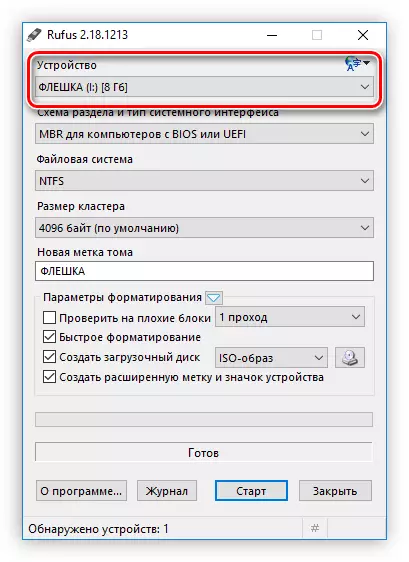


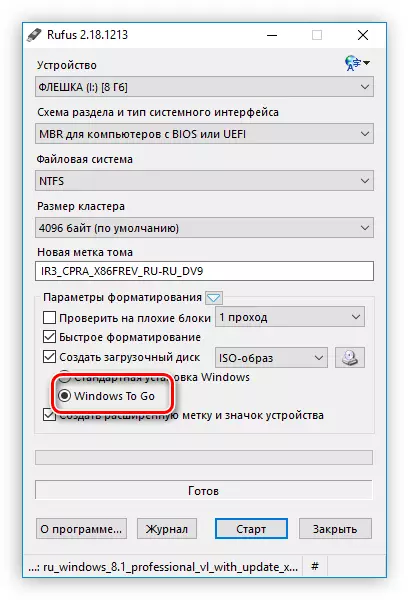

ଏହା ପରେ, ଏକ ଚେତାବନୀ ଦୃଶ୍ୟମାନ ଦେଖାଯିବ ଯେ ସମସ୍ତ ସୂଚନା ଡ୍ରାଇଭରୁ ଲିଭାଯିବ। "ଓକେ" କ୍ଲିକ୍ କରନ୍ତୁ ଏବଂ ରେକର୍ଡିଂ ଆରମ୍ଭ ହେବ |
ଯଦି ଡିସ୍କ ରେକର୍ଡ ସମାପ୍ତ ହେବା ପରେ ଯଦି ସମସ୍ତ କାର୍ଯ୍ୟକୁ ସଠିକ୍ ଭାବରେ ଏକଜେକ୍ୟୁଟ୍ କରାଯାଏ, ତେବେ ଆପଣ ଏହାକୁ ତୁରନ୍ତ ବ୍ୟବହାର କରିପାରିବେ |
ପଦ୍ଧତି 3: ପ୍ରତିଛବିାକ୍ସ |
ଏହି ପଦ୍ଧତି ବ୍ୟବହାର କରି, ଡିସ୍କର ୱିଣ୍ଡୋଜ୍ ବ୍ୟବହାର କରିବା ଅଧିକ ସମୟ ସମୟ ଘଟିବ, କିନ୍ତୁ ଏହା ପୂର୍ବ ପ୍ରୋଗ୍ରାମ୍ ତୁଳନାରେ ସମାନ ଭାବରେ ପ୍ରଭାବଶାଳୀ ଅଟେ |
ପଦାଙ୍କ 1: ଇମେଜ୍କ୍ସ ଡାଉନଲୋଡ୍ କରନ୍ତୁ |
ତେବେ, କମ୍ପ୍ୟୁଟରରେ ପ୍ରୟୋଗ ଇନଷ୍ଟଲାଇନ ର ଏକ ଅଂଶ ଏବଂ ନିୟୋଜନ କିଟ୍ ସଫ୍ଟୱେର୍ ପ୍ୟାକେଜ୍ ର ଏକ ଅଂଶ, ତେବେ ଆପଣ ଏହି ପ୍ୟାକେଜ୍ ସଂସ୍ଥାପନ କରିବେ |
ଅଫିସିଆଲ୍ ସାଇଟରୁ ୱିଣ୍ଡୋଜ୍ ମୂଲ୍ୟାଙ୍କନ ଏବଂ ନିୟୋଜନ କିଟ୍ ଡାଉନଲୋଡ୍ କରନ୍ତୁ |
- ଉପରୋକ୍ତ ଲିଙ୍କରେ ଅଫିସିଆଲ୍ ପ୍ୟାକେଜ୍ ଲୋଡିଂ ପେଜ୍ କୁ ଯାଆନ୍ତୁ |
- ଲୋଡିଂ ଆରମ୍ଭ କରିବା ପାଇଁ "ଡାଉନଲୋଡ୍" ବଟନ୍ କ୍ଲିକ୍ କରନ୍ତୁ |
- ଡାଉନଲୋଡ୍ ହୋଇଥିବା ଫାଇଲ୍ ସହିତ ଫୋଲ୍ଡରକୁ ଯାଆନ୍ତୁ ଏବଂ ସଂସ୍ଥାପକ ଆରମ୍ଭ କରିବା ପାଇଁ ଏଥିରେ ଦୁଇଥର କ୍ଲିକ୍ କରନ୍ତୁ |
- ଏହି କମ୍ପ୍ୟୁଟରରେ "ଆକଳନ ଏବଂ ନିୟୋଜନ କିଟ୍ ସେଟ୍ କରିବାକୁ ସୁଇଚ୍ କୁ ସେଟ୍ କରନ୍ତୁ ଏବଂ ଫୋଲ୍ଡରଗୁଡିକ ନିର୍ଦ୍ଦିଷ୍ଟ କରନ୍ତୁ ଯେଉଁଥିରେ ପ୍ୟାକେଜ୍ କମ୍ପୋନେଣ୍ଟ ସଂସ୍ଥାପିତ ହେବ | ଆପଣ ମାନୁଆଲୀ ଭାବରେ ଏହା କରିପାରିବେ, ସଂପୃକ୍ତ କ୍ଷେତର ପଥ ଦେଖିପାରିବେ, ଏବଂ "ସମୀକ୍ଷା" ବଟନ୍ କ୍ଲିକ୍ କରି ଫୋଲ୍ଡର "ବ୍ୟବହାର କରି" ଏକ୍ସପ୍ଲୋର "ବ୍ୟବହାର କରି" ଏକ୍ସପ୍ଲୋର "ବ୍ୟବହାର କରି ଏବଂ ଫୋଲ୍ଡର ବାଛିବା | ଏହା ପରେ "ପରବର୍ତ୍ତୀ" କ୍ଲିକ୍ କରନ୍ତୁ |
- ରାଜି ହୁଅନ୍ତୁ କିମ୍ବା, ବିପରୀତରେ, ଉପଯୁକ୍ତ ସ୍ଥିତିକୁ ସୁଇଚ୍ କରି ରିଜାଇନ୍ରେ ଅଂଶଗ୍ରହଣ କରିବାକୁ ମନା କରନ୍ତୁ ଏବଂ "ପରବର୍ତ୍ତୀ" ବଟନ୍ ଦବାଇ ପ୍ରୋଗ୍ରାମର ଅଂଶଗ୍ରହଣ କରିବାକୁ ମନା କରନ୍ତୁ | ଏହି ପସନ୍ଦ କ anyther ଣସି ଜିନିଷକୁ ପ୍ରଭାବିତ କରିବ ନାହିଁ, ତେଣୁ ଆପଣଙ୍କର ପ୍ରତିବନ୍ଧକରେ ନିଷ୍ପତ୍ତି ନିଅନ୍ତୁ |
- "ଗ୍ରହଣ" ବଟନ୍ କ୍ଲିକ୍ କରି ଲାଇସେନ୍ସ ଚୁକ୍ତିନାମାର ସର୍ତ୍ତାବଳୀ ନିଅନ୍ତୁ |
- ନିୟୋଜନ ଉପକରଣଗୁଡ଼ିକ ବିପରୀତ ଚେକ୍ ବକ୍ସ ସ୍ଥାପନ କରନ୍ତୁ | ଏହା ଏହି ଉପାଦାନ ଯାହା membace ସଂସ୍ଥାପନ ପାଇଁ ଆବଶ୍ୟକ | ଯଦି ଆପଣ ଚାହାଁନ୍ତି ଅବଶିଷ୍ଟ ଟିକ୍ ଅପସାରିତ ହୋଇପାରିବ | ବାଛିବା ପରେ, ଇନଷ୍ଟଲ୍ ବଟନ୍ କ୍ଲିକ୍ କରନ୍ତୁ |
- ମନୋନୀତ ସଫ୍ଟୱେର୍ ସଂସ୍ଥାପନ କରିବାର ପ୍ରକ୍ରିୟା ପାଇଁ ଅପେକ୍ଷା କରନ୍ତୁ |
- ସଂସ୍ଥାପନ ସଂପୂର୍ଣ୍ଣ କରିବାକୁ କ୍ଲୋଜ୍ ବଟନ୍ କ୍ଲିକ୍ କରନ୍ତୁ |


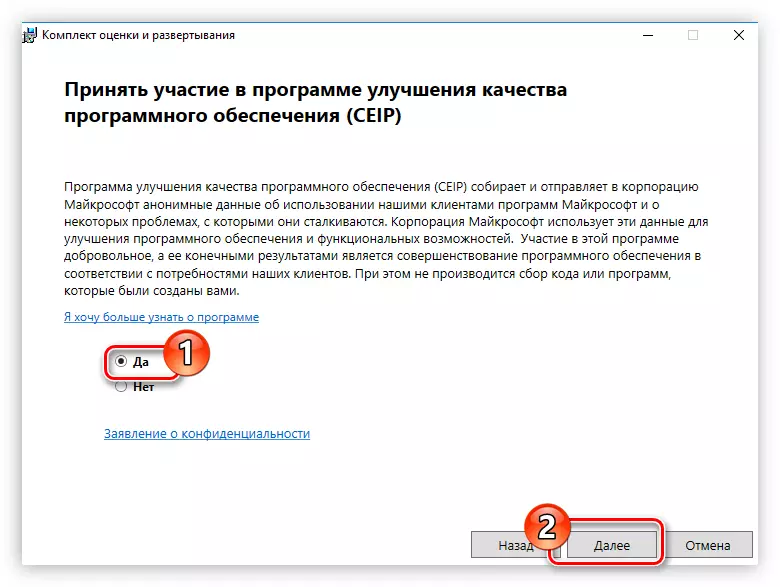
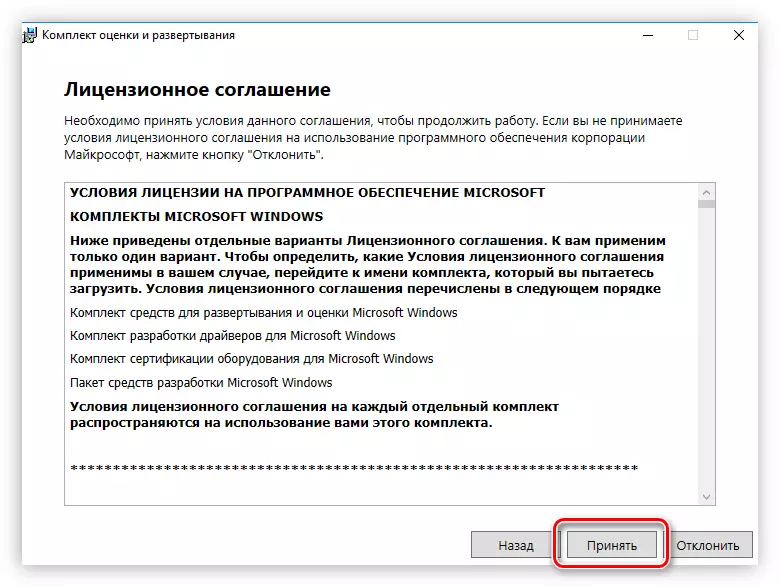
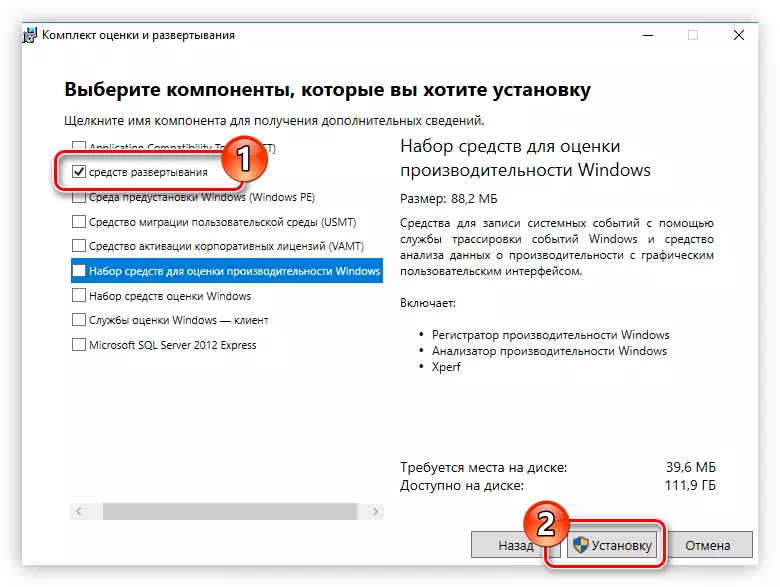
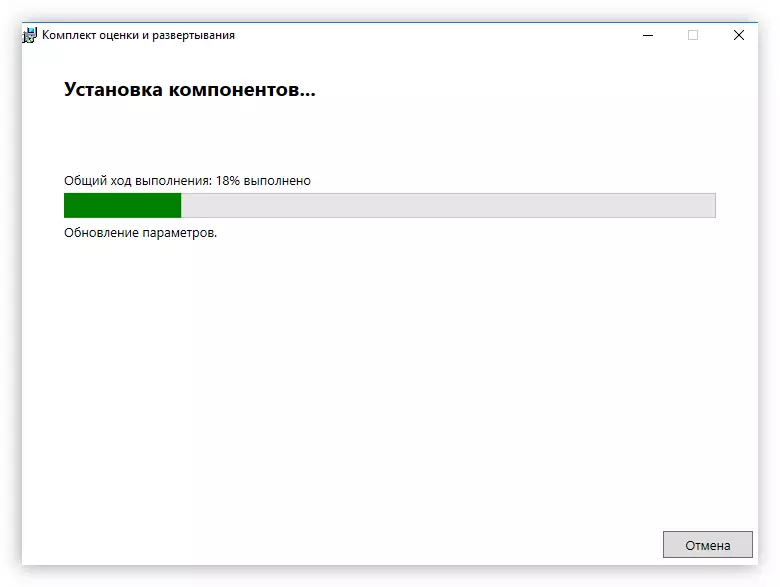
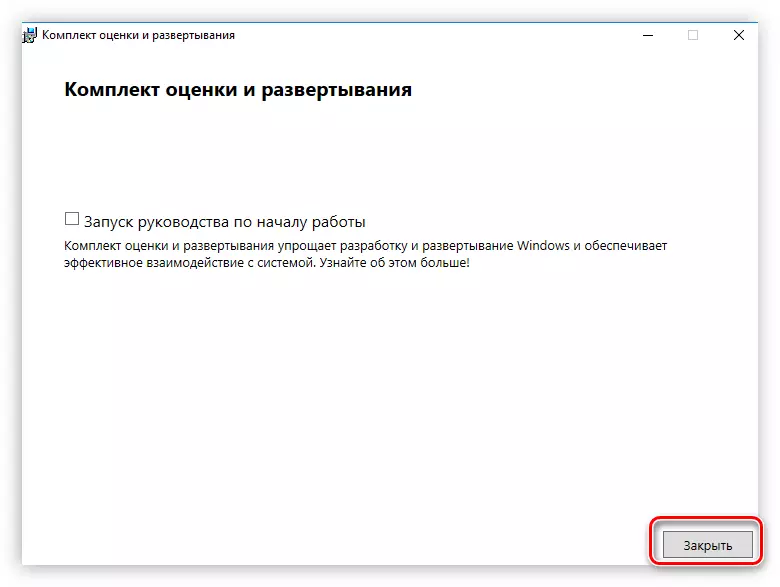
ଏଥିରେ ଇଚ୍ଛିତ ପ୍ରୟୋଗର ସ୍ଥାପନରେ, ଆପଣ ସ Set ସାନ୍ତ୍ୃତ ହୋଇପାରିବେ, କିନ୍ତୁ ଡିସ୍କକୁ ଯିବାକୁ ୱିଣ୍ଡୋଜ୍ ସୃଷ୍ଟି କରିବାର ଏହା ପ୍ରଥମ ପର୍ଯ୍ୟାୟ ଅଟେ |
ପଦାଙ୍କ 2: ଇମେଜ୍ 6 ପାଇଁ ଏକ ଗ୍ରାଫିକ୍ ସେଲ୍ ସଂସ୍ଥାପନ କରିବା |
ତେଣୁ, ଇମେଜ୍ ମିସନ୍ ଆପ୍ଲିକେସନ୍ ବର୍ତ୍ତମାନ ସଂସ୍ଥାପିତ ହୋଇଛି, କିନ୍ତୁ ଏଥିରେ କାମ କରିବା ପରଠାରୁ ଏହା କାମ କରିବା କଷ୍ଟକର | ସ hulday ଭାଗ୍ୟବଶତ, ଫ୍ରିସିନ୍ଟର ୱେବସାଇଟର ଥିବା ବିକାଶକାରୀ ଏହାର ଯତ୍ନ ନେଇ ଏକ ଗ୍ରାଫିକ୍ ସେଲ୍ ମୁକ୍ତ କଲେ | ଆପଣ ଏହାକୁ ସେମାନଙ୍କର ଅଫିସିଆଲ୍ ସାଇଟରୁ ଡାଉନଲୋଡ୍ କରିପାରିବେ |
ଅଫିସିଆଲ୍ ସାଇଟରୁ ଗ୍ରିମେଜ୍ ଡାଉନଲୋଡ୍ କରନ୍ତୁ |
ଜିପ୍ ଅଭିଲେଖାଗାର ଡାଉନଲୋଡ୍ କରି, FTG- memorx.exe.exe ଫାଇଲକୁ ବାହାର କରନ୍ତୁ | ଏକ କାର୍ଯ୍ୟ ପ୍ରୋଗ୍ରାମ ପାଇଁ, ଇମେଜ୍ ମିଟ୍ ଫାଇଲ୍ ସହିତ ଆପଣଙ୍କୁ ଫୋଲ୍ଡରରେ ରଖିବା ଆବଶ୍ୟକ | ଯଦି ୱିଣ୍ଡୋଜ୍ ମୂଲ୍ୟାଙ୍କନ ଏବଂ ନିୟୋଜନ କିଟ୍ ରେ, ଯେଉଁଥିରେ ପ୍ରୋଗ୍ରାମ୍ ସଂସ୍ଥାପିତ ହୋଇଛି, ତାହା ପରିବର୍ତ୍ତନ କରି ନାହିଁ, ତେବେ ଆପଣ କିଛି ପରିବର୍ତ୍ତନ କରିନାହାଁନ୍ତି, ଯାହା ନିମ୍ନଲିଖିତ ରାସ୍ତା ଯେଉଁଠାରେ ହେବ:
C: \ ପ୍ରୋଗ୍ରାମ୍ ଫାଇଲ୍ \ ୱିଣ୍ଡୋଜ୍ କିଟ୍ \ 8 8.0 \ ଆକଳନ ଏବଂ ନିୟୋଜନ କିଟ୍ \ ନିୟୋଜନ ଉପକରଣ \ AMD64 \ ଡିସ୍ \
ଟିପନ୍ତୁ: ଯଦି ଆପଣ AMD6 ଅପରେଟର ସିଷ୍ଟମ ବ୍ୟବହାର କରନ୍ତି, ତେବେ AMDE6 "ଫୋଲ୍ଡରକୁ ଯିବା ଆବଶ୍ୟକ କରନ୍ତି |
ସମସ୍ତ କାର୍ଯ୍ୟଗୁଡ଼ିକୁ ଏକଜେକ୍ୟୁଟ୍ କରିବା ପରେ, ଆପ୍ "ୱିଣ୍ଡୋ ଖୋଲିବା ପରେ, ଯେଉଁଥିରେ ଯିବା ପାଇଁ ୱିଣ୍ଡୋ ସୃଷ୍ଟି କରିବା ସମୟରେ ସମସ୍ତ ପ୍ରକ୍ରିୟା ପ୍ରଦର୍ଶିତ ହୁଏ | ଫଳାଫଳ ଅନୁଯାୟୀ, ଏହି ଅପରେସନ୍ ର ସଫଳ ଶେଷ ବିଷୟରେ ସିଷ୍ଟମ୍ ଆପଣଙ୍କୁ ଏକ ବାର୍ତ୍ତା ସହିତ ଜଣାଇବ |
ପଦାଙ୍କ 5: ଫ୍ଲାଟର ବିଭାଗର ସକ୍ରିୟତା |
ବର୍ତ୍ତମାନ ଆପଣଙ୍କୁ ଫ୍ଲାସ୍ ଡ୍ରାଇଭ୍ର ବିଭାଗକୁ ସକ୍ରିୟ କରିବାକୁ ପଡିବ ଯାହା ଦ୍ the ାରା କମ୍ପ୍ୟୁଟର ଏହାଠାରୁ ଆରମ୍ଭ ହୋଇପାରିବ | ଏହି କାର୍ଯ୍ୟଟି "ଡିସ୍କ ପରିଚାଳନା" ଏଜେଣ୍ଟରେ ସଂପାଦିତ ହୁଏ, ଯାହା "RAIN" ୱିଣ୍ଡୋ ଦେଇ ଉପଯୋଗ କରିବା ସହଜ ଅଟେ | ଏଠାରେ କଣ କରିବାକୁ ଅଛି:
- BIN + R କୀବୋର୍ଡରେ କ୍ଲିକ୍ କରନ୍ତୁ |
- ଦେଖାଯାଉଥିବା ୱିଣ୍ଡୋରେ, "ଡିସ୍କମଗ୍ଟ.MSC" ପ୍ରବେଶ କରନ୍ତୁ ଏବଂ "ଓକେ" କ୍ଲିକ୍ କରନ୍ତୁ |
- "ଡିସ୍କ ପରିଚାଳନା" ଉପଯୋଗିତା ଖୋଲିବ, ଯେଉଁଥିରେ ଆପଣ PCM USB ଡ୍ରାଇଭ ବିଭାଗରେ କ୍ଲିକ୍ କରିବାକୁ ଚାହୁଁଛନ୍ତି ଏବଂ ପ୍ରସଙ୍ଗ ମେନୁରେ "ବିଭାଗ ଆକ୍ଟିଭ୍" ଆଇଟମ୍ ଚୟନ କରନ୍ତୁ |

ଟିପନ୍ତୁ: କେଉଁ ବିଭାଜନ ଡ୍ରାଇଭ୍ ର ଏକ ମିଶ୍ରଣ ଡ୍ରାଇଭ୍ର ଅଟେ, ଡିସ୍କର ଭଲ୍ୟୁମ ଏବଂ ଅକ୍ଷରକୁ ନେଭିଗେଟ୍ କରିବାର ସହଜ ଉପାୟ |

ବିଭାଗ ସକ୍ରିୟ ଅଛି, ଆପଣ ଡିସ୍କକୁ ଯିବା ପାଇଁ ୱିଣ୍ଡୋ ସୃଷ୍ଟି କରିବାର ଶେଷ ପଦକ୍ଷେପକୁ ଯାଇପାରିବେ |
ଏହି ସମସ୍ତ କାର୍ଯ୍ୟ କରିବା ପାଇଁ ଏକ ଉଦାହରଣ ନିମ୍ନରେ ଥିବା ସିଷ୍ଟମରେ ପ୍ରଦର୍ଶିତ |

ଏହା ଉପରେ, ଇମେଜ୍ସିସ୍ ବ୍ୟବହାର କରି ଡିସ୍କକୁ ଯିବାକୁ ୱିଣ୍ଡୋଜ୍ ସୃଷ୍ଟିଜ୍ ବିବେଚନା କରାଯାଇପାରେ |
ଉପସଂହାର
ଡିସ୍କକୁ ୱିଣ୍ଡୋ ତିଆରି କରିବାକୁ ଅତିକମରେ ତିନୋଟି ଉପାୟ ଉପଲବ୍ଧ | ପ୍ରଥମ ଦୁଇଟି ସାଧାରଣ ଉପଭୋକ୍ତାଙ୍କ ପାଇଁ ଅଧିକ ଉପଯୁକ୍ତ, ଯେହେତୁ ସେମାନଙ୍କର ଏକଜେକ୍ୟୁସନ ଏପରି ସମୟ ଗ୍ରାସ କରୁନାହିଁ ଏବଂ କମ୍ ସମୟ ଆବଶ୍ୟକ କରେ | କିନ୍ତୁ ଇମେଜ୍ ମିଷ୍ଟର ପ୍ରୟୋଗଟି ଭଲ କାରଣ ଏହା ସିଧାସଳଖ install.wim ଫାଇଲ୍ ସହିତ କାର୍ଯ୍ୟ କରେ, ଏବଂ ଏହା "ଡିରେକ୍ଟୋରୀର ପ୍ରତିମୂର୍ତ୍ତିର ଗୁଣ ଉପରେ ସକରାତ୍ମକ ଭାବରେ ପ୍ରତିଜ୍ ହୋଇଯାଇଛି |
